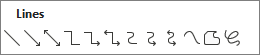-
Valitse Lisää > Muodot.
-
Valitse Viivat-valikoimasta viivatyyppi.
-
Piirrä viiva diaan napsauttamalla ja vetämällä hiirtä.
Vihje: Jos haluat piirtää täysin vaaka- tai pystyviivan, pidä Vaihto-näppäintä painettuna piirtämisen aikana.
-
Kun viiva on edelleen valittuna diassa, valitse työkalurivin Muodon muotoilu - välilehdessä Muodon ääriviiva. Tässä valikossa voit valita värin, painon (viivan paksuuden) ja viivan tyylin.
Vihje: Jos haluat käyttää kyniä ja viivainta viivojen piirtämiseen, tutustu artikkeliin Suorien viivojen piirtäminen tai asioiden tasaaminen viivaimen kanssa PowerPointissa.
-
Valitse Lisää > Muodot.
-
Valitse Viivat-valikoimasta viivatyyppi:
Diaan lisätään viiva.
Vihje: Jos haluat täysin vaaka- tai pystyviivan, vedä viivan toista päätä niin, että se on lähellä haluamaasi sijaintia. Kun viiva on valittuna, määritä valintanauhassa Korkeus-asetukseksi0,00 (vaakaviiva) tai määritä Leveys-asetukseksi0,00 (pystyviiva).
-
Jos haluat muuttaa viivan pituutta tai sijaintia, valitse päätepiste ja vedä se. Jos haluat sijoittaa koko viivan uudelleen, osoita sen keskikohtaa, kunnes osoitin muuttuu liikkuvaksi osoittimeksi
-
Kun viiva on edelleen valittuna diassa, valitse työkalurivin Muoto-välilehdessäMuodon ääriviiva. Tässä valikossa voit valita värin, painon (viivan paksuuden) ja viivan tyylin. Muoto-välilehden Muototyylit-valikoiman avulla voit nopeasti muuttaa viivan eri leveyden ja värin.
-
Valitse Lisää > Muodot.
-
Valitse Viivat-valikoimasta viivatyyppi.
-
Piirrä viiva diaan napsauttamalla ja vetämällä hiirtä.
Vihje: Jos haluat piirtää täysin vaaka- tai pystyviivan, pidä Vaihto-näppäintä painettuna piirtämisen aikana.
-
Kun viiva on edelleen valittuna diassa, valitse työkalurivin Muodon muotoilu - välilehdessä Muodon ääriviiva. Tässä valikossa voit valita värin, painon (viivan paksuuden) ja viivan tyylin.
Vihje: Jos haluat käyttää kyniä ja viivainta viivojen piirtämiseen, tutustu artikkeliin Suorien viivojen piirtäminen tai asioiden tasaaminen viivaimen kanssa PowerPointissa.